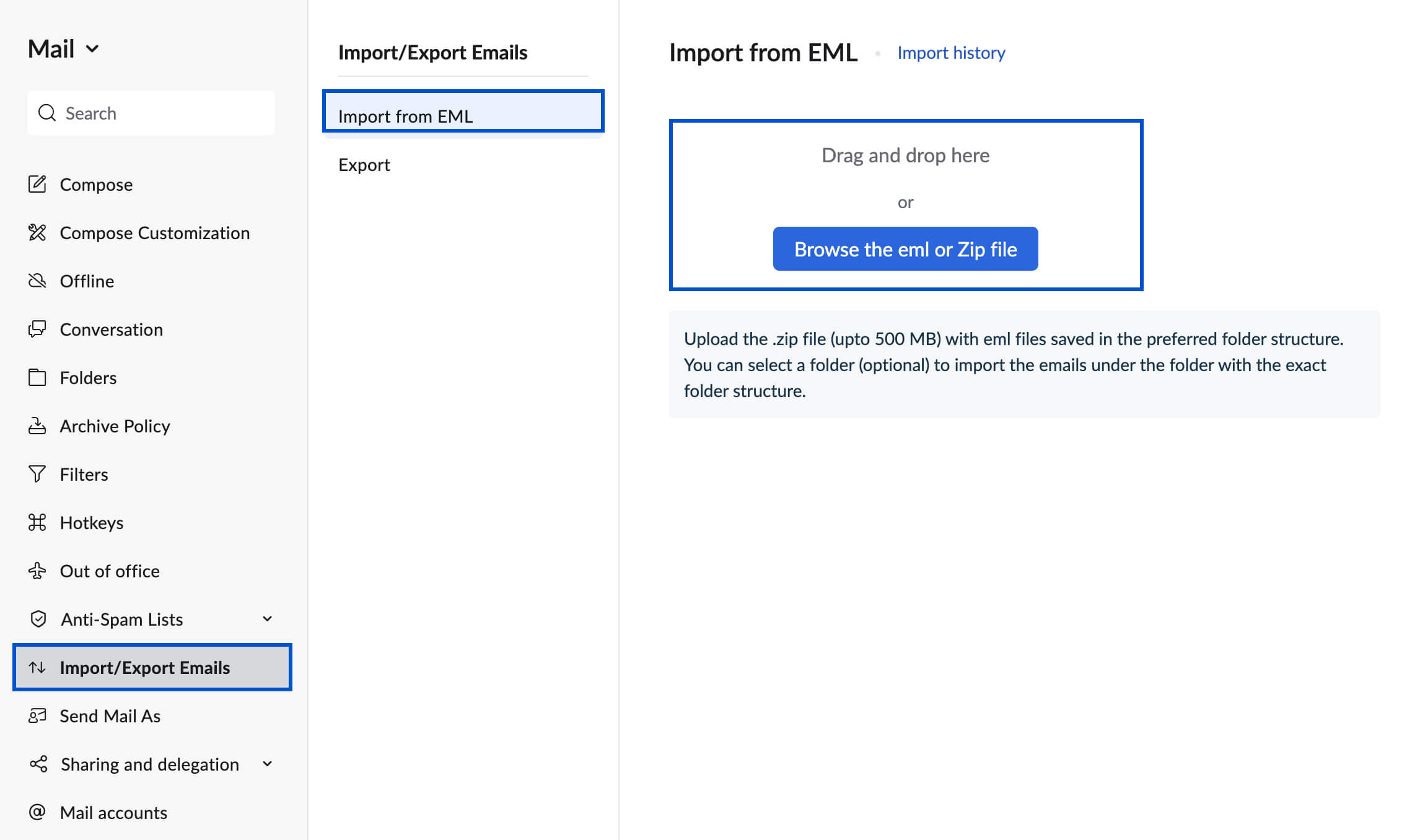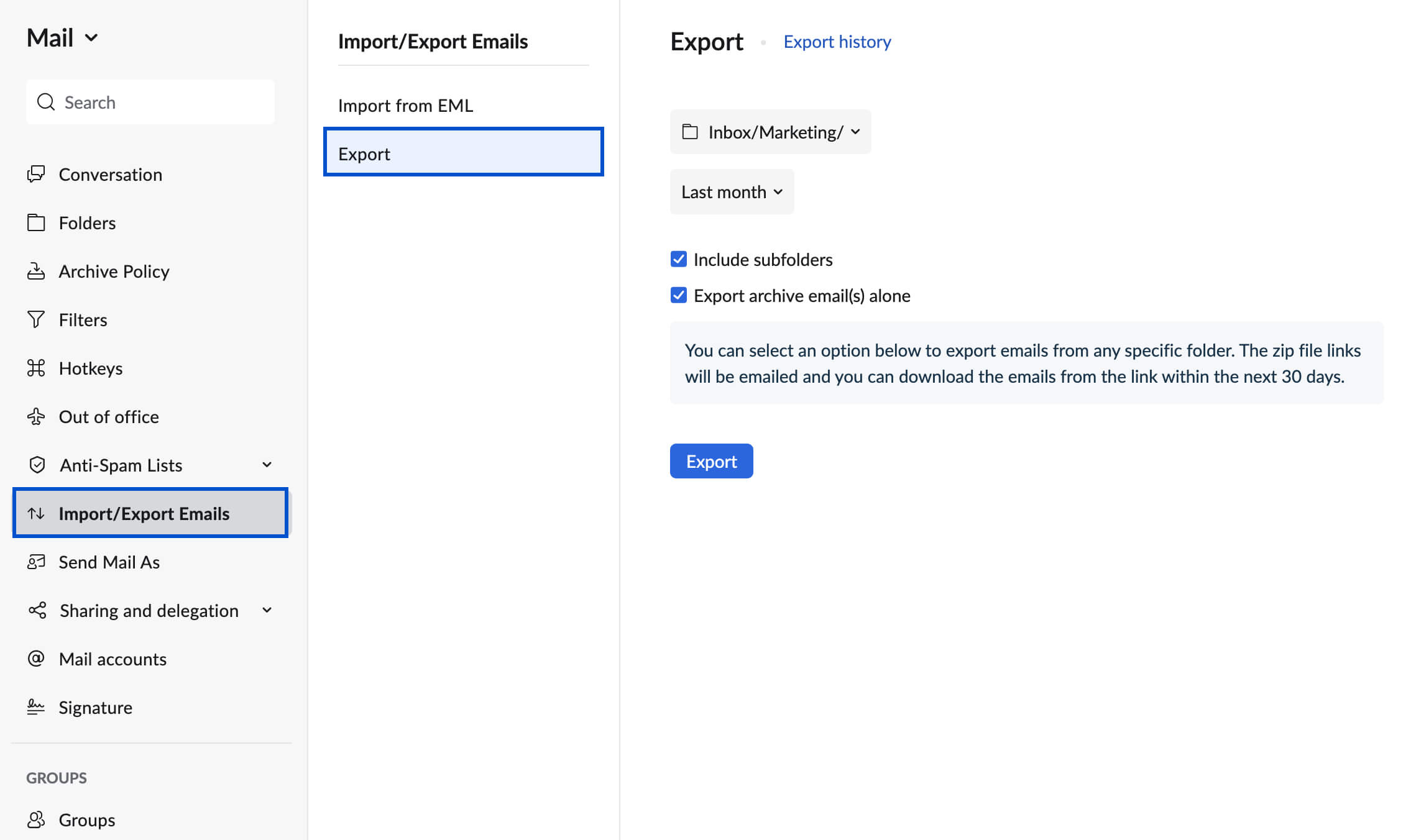นำเข้า / ส่งออกอีเมล
ใน Zoho Mail คุณสามารถนำเข้า/ส่งออกอีเมล (ย้ายไปหรือย้ายจาก) โดยที่อีเมลทุกฉบับในรูปแบบ EML มาตรฐานจะถูกบีบอัดไว้ด้วยกันในไฟล์ .ZIP
นำเข้าอีเมล
หากคุณมีอีเมลเป็นไฟล์ EML คุณสามารถใช้การนำเข้า EML ได้ หากอีเมลถูกจัดเก็บไว้ในเครื่องของคุณ คุณสามารถนำเข้าได้โดยใช้วิธีนี้ และเข้าถึงอีเมลเหล่านั้นจากบัญชี Zoho Mail ของคุณ คุณสามารถสร้าง ไฟล์ ZIP ด้วยไฟล์ EML หลายๆ ไฟล์แล้วนำเข้าสู่ Zoho Mail ขนาดสูงสุดของไฟล์ ZIP ที่สามารถนำเข้าสู่ Zoho Mail ได้คือ 500 MB ในกรณีที่คุณมี ไฟล์ EML ที่มีขนาดใหญ่กว่านั้น เราขอแนะนำให้คุณแบ่งไฟล์ EML เป็นไฟล์ ZIP หลายๆ ไฟล์ที่มีขนาด 500 MB หรือน้อยกว่า คุณสามารถเลือกโฟลเดอร์ปลายทางใน Zoho Mail ที่คุณต้องการให้อีเมลเหล่านี้เข้าไปอยู่ได้เช่นกัน
นําเข้าโดยใช้ไฟล์ EML:
- เข้าสู่ระบบ Zoho Mail
- ไปที่ Settings (การตั้งค่า)
- ไปยัง Import/ Export Emails (นำเข้า/ ส่งออกอีเมล)
- จากตัวสลับบัญชี ให้เลือกบัญชีที่คุณต้องการนำเข้าอีเมล (เฉพาะในกรณีที่คุณมีบัญชี POP ที่กำหนดค่าไว้)
- ในส่วนการนำเข้า ให้คลิกปุ่ม Choose File (เลือกไฟล์) เพื่อเลือกไฟล์ที่จะนำเข้า เลือกไฟล์ที่มีอีเมลที่จะนำเข้าอยู่ภายในแล้วคลิก Choose (เลือก)
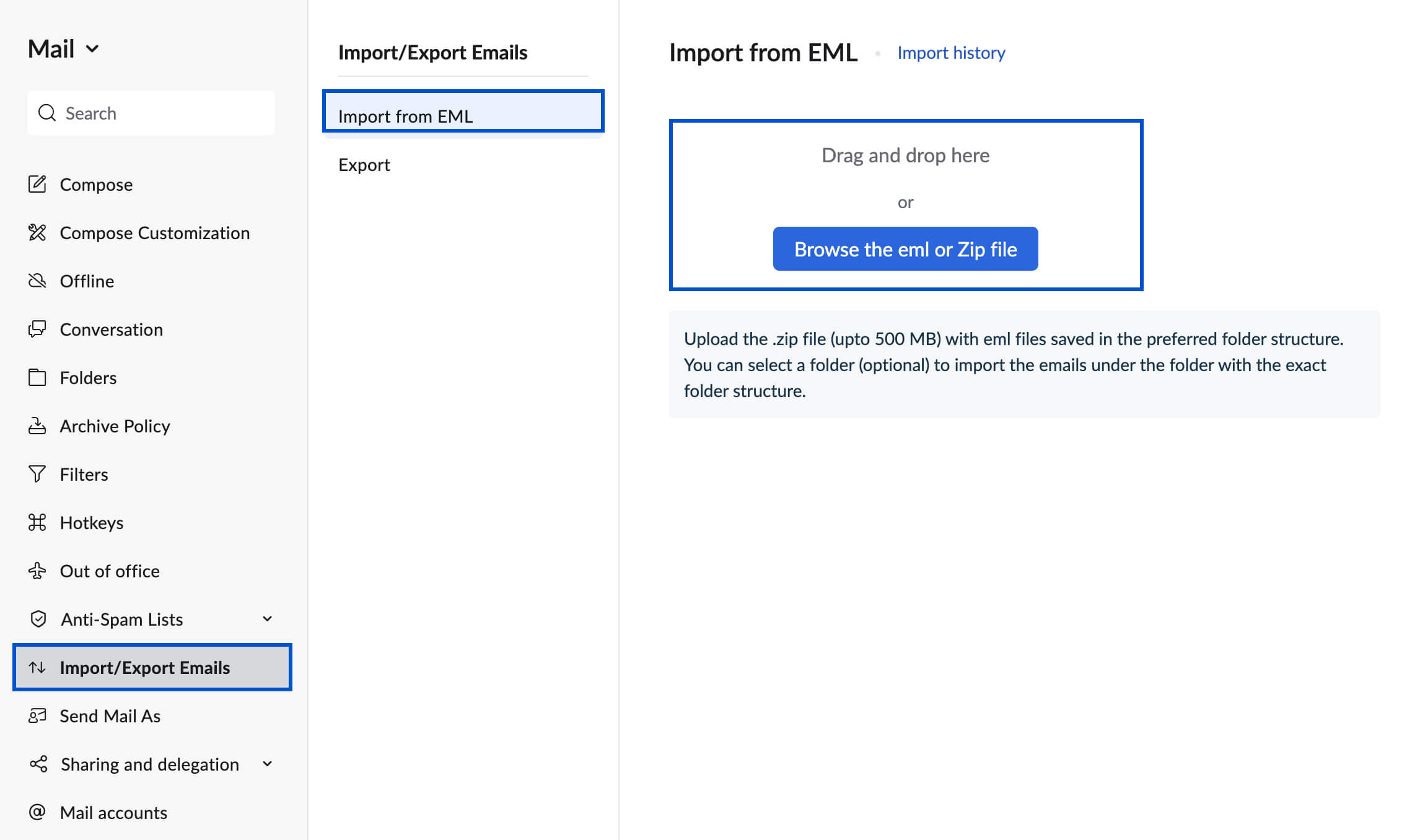
- ไฟล์ดังกล่าวควรเป็นไฟล์ .EML หรือไฟล์ .ZIP ที่มีไฟล์ .EML อยู่ภายใน
- ภายในเมนูตัวเลือกการนำเข้าจะมีสองตัวเลือกให้คุณเลือก
- หากคุณเลือกตัวเลือก Import under the chosen folder (นำเข้าภายใต้โฟลเดอร์ที่เลือก) อีเมลทั้งหมดในไฟล์ของคุณจะถูกนำเข้าไปยังโฟลเดอร์ที่เลือก โดยไม่คำนึงถึงโครงสร้างอีเมลในไฟล์ .ZIP ของคุณ
- ในกรณีที่คุณต้องการให้โครงสร้างโฟลเดอร์ในไฟล์ .ZIP ของคุณไปปรากฏอยู่ภายใต้โฟลเดอร์ที่ระบุ ให้ทำเครื่องหมายที่กล่อง Retain folder structure in the zip file (รักษาโครงสร้างโฟลเดอร์ในไฟล์ zip) คลิก Browse (เรียกดู) เลือกโฟลเดอร์ที่คุณต้องการใส่โครงสร้างโฟลเดอร์ แล้วคลิก Ok (ตกลง)
- ถ้าคุณเลือก Import directly to your account (นำเข้าสู่บัญชีของคุณโดยตรง) โครงสร้างโฟลเดอร์จะไปปรากฏในกล่องจดหมายของคุณ
- หากคุณเลือกตัวเลือก Import under the chosen folder (นำเข้าภายใต้โฟลเดอร์ที่เลือก) อีเมลทั้งหมดในไฟล์ของคุณจะถูกนำเข้าไปยังโฟลเดอร์ที่เลือก โดยไม่คำนึงถึงโครงสร้างอีเมลในไฟล์ .ZIP ของคุณ
- หลังจากเลือกตัวเลือกการนำเข้าที่คุณต้องการแล้ว ให้คลิก Import (นำเข้า)

- กระบวนการนำเข้าจะเริ่มต้นและอีเมลจะเริ่มปรากฏในโฟลเดอร์ที่เลือกไว้
- หากไม่สามารถนำเข้าอีเมลบางฉบับได้ คุณจะได้รับการแจ้งเตือนพร้อมรายละเอียดของอีเมลที่ล้มเหลวและข้อผิดพลาดที่เกี่ยวข้อง
หมายเหตุ:
- ถ้าโฟลเดอร์ในไฟล์ .ZIP ของคุณมีอยู่แล้วใน Zoho Mail อีเมลที่อยู่ภายใต้โฟลเดอร์นั้นจะถูกเพิ่มเข้าไปในโฟลเดอร์ Zoho Mail ที่เกี่ยวข้อง มิเช่นนั้น Zoho Mail จะสร้างโฟลเดอร์เช่นเดียวกับที่อยู่ในไฟล์ .ZIP ของคุณและนำเข้าอีเมลไปยังโฟลเดอร์ที่สร้างขึ้นใหม่
- ในกรณีที่คุณมีอีเมลในรูปแบบของไฟล์ PST หรือไฟล์ EML และต้องการนำเข้ามาสู่ Zoho Mail ให้ทำตามหน้าช่วยเหลือนี้สำหรับการย้าย PST และหน้าช่วยเหลือนี้สำหรับการย้ายด้วย EML
ส่งออกอีเมล
คุณยังสามารถเลือกที่จะส่งออกอีเมลจากบัญชี Zoho Mail ของคุณในรูปแบบ EML เพื่อเก็บบันทึกไว้ภายในเครื่องหรือในฐานะข้อมูลสำรอง คุณสามารถส่งออกอีเมลทั้งโฟลเดอร์ หรือเจาะจงช่วงเวลา หรืออีเมลอายุไม่กี่เดือนไปจนถึงอีเมลอายุไม่เกิน 1 ปี
ขั้นตอนส่งออกอีเมลจาก Zoho Mail/ บัญชีเมลอื่นๆ ที่กำหนดค่าไว้:
- เข้าสู่ระบบ Zoho Mail
- ไปที่ Settings (การตั้งค่า)
- ไปยัง Import/ Export (นำเข้า/ส่งออก)
- ในส่วน Export (ส่งออก) เลือกโฟลเดอร์ที่คุณต้องการส่งออกอีเมล
- เลือกระยะเวลา (เป็นเดือน) จากกล่องดรอปดาวน์
- คุณยังสามารถเลือกช่วงวันที่ที่คุณต้องการให้ส่งออกอีเมลได้เช่นกัน
- หากต้องการส่งออกทั้งโฟลเดอร์ เลือก 'Export all emails in the folder (ส่งออกอีเมลทั้งหมดในโฟลเดอร์)'
- คลิก Export (ส่งออก)
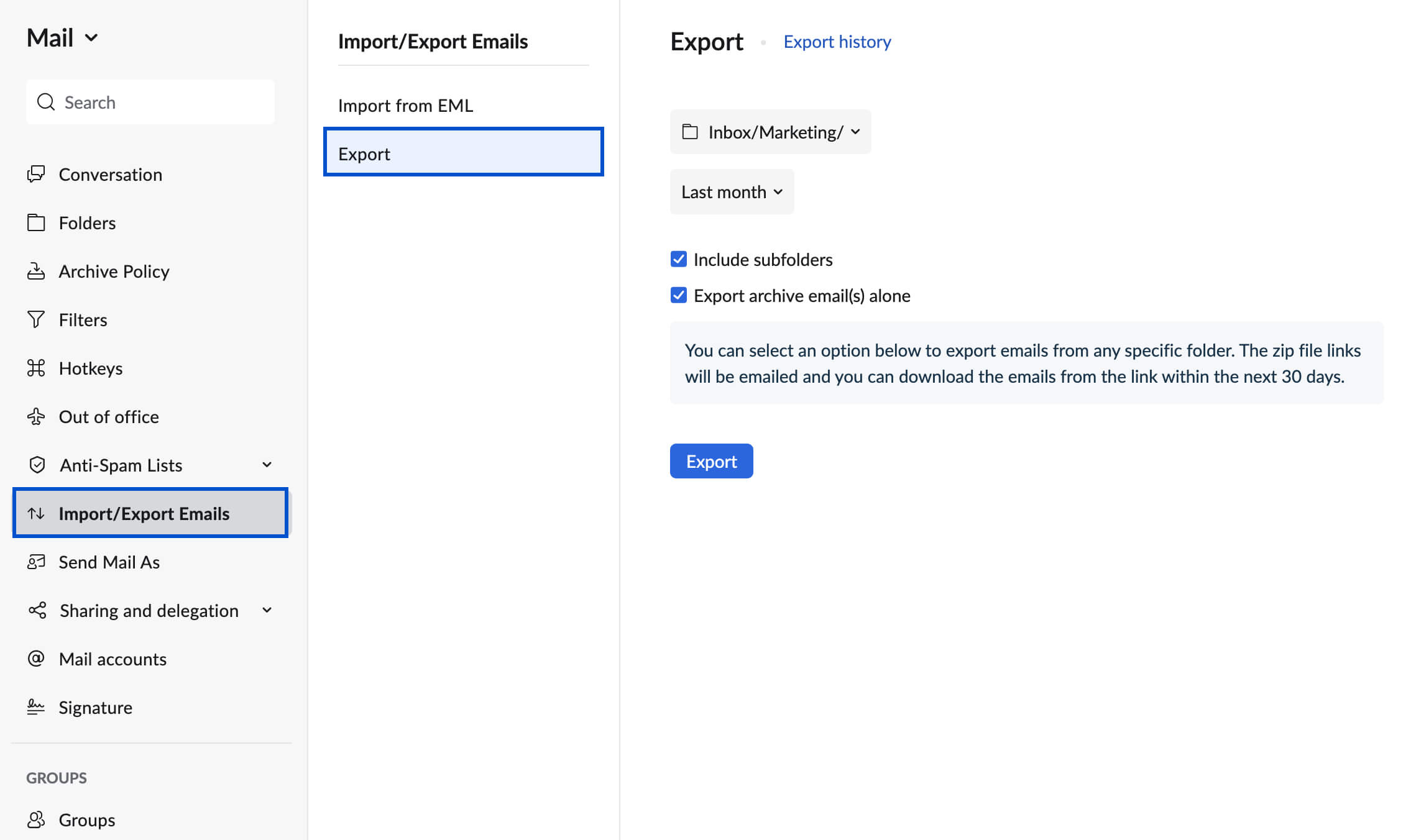
- กระบวนการส่งออกจะเริ่มต้นสำหรับอีเมลในโฟลเดอร์ที่ระบุตามพารามิเตอร์ที่คุณกำหนด
- หลังจากนั้นสักครู่ คุณจะได้รับอีเมลแจ้งเตือนพร้อมลิงก์สำหรับดาวน์โหลดอีเมลที่ส่งออกในรูปแบบของไฟล์ .zip
- อีเมลจะถูกส่งไปยังบัญชีเดียวกันกับบัญชีที่คุณส่งออกอีเมล
- แน่ใจว่าคุณกำลังเข้าลิงก์จากเว็บเมลของคุณ และเข้าสู่ระบบบัญชี Zoho ของคุณอยู่แล้ว
หมายเหตุ:
เมื่อคุณเลือกช่วงวันที่หรือเดือนที่ระบุสำหรับอีเมลในโฟลเดอร์นั้น ก่อนอื่นคุณควรตรวจสอบว่ามีอีเมลภายในช่วงวันที่ที่ระบุอยู่ในโฟลเดอร์นั้นหรือไม่ คุณสามารถใช้การค้นหาเพื่อตรวจสอบก่อนที่จะเริ่มส่งออก